帮助详情
第一步:
浏览器输入网址:www.ccig.co,打开网页后,点击右上角“登录”链接,进入登录页面,填写正确的登录信息后,点击“登录”按钮即可成功登录用户中心。
第二步:
成功进入用户中心后,点击我的企业管理菜单项。

第三步:
点击左侧“企业相册管理”菜单项
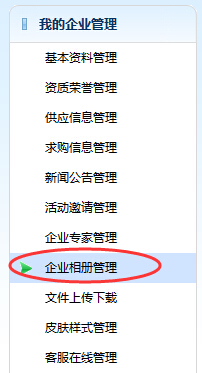
第四步:
打开右侧列表页,可查看用户已发布的企业相册列表信息。
第五步:
添加新的相册信息,请点击列表右侧“添加相册”按钮。
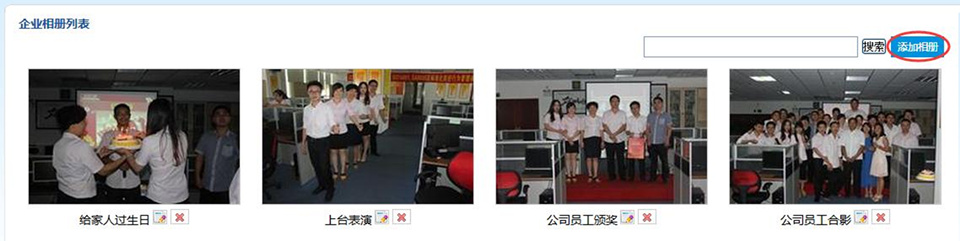
第六步:
打开添加信息页面后,依次按格式正确,有效的填写对应的栏目的信息内容。
第七步:
信息按标准填写完毕后,点击页面底部的“保存内容”按钮,即可添加新信息。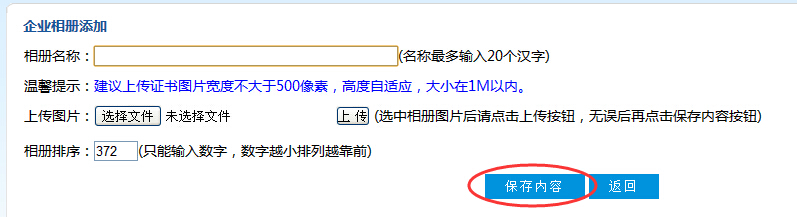
第八步:
信息添加成功后,列表页能看到新添加的内容信息,如果需要编辑当前信息,请点击下面“编辑”链接。
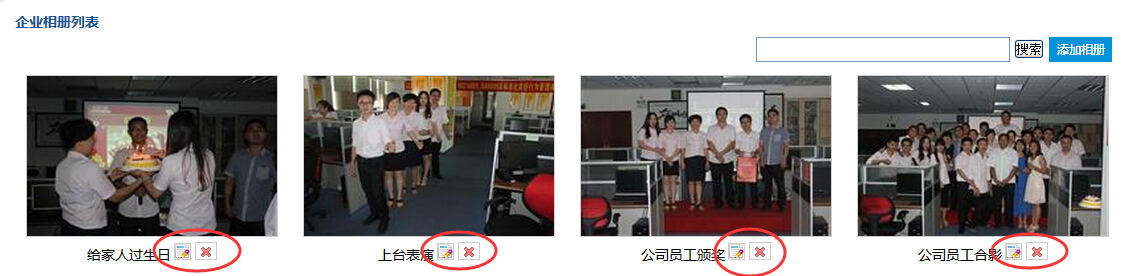
第九步:
点击“编辑”图标,进入编辑页面后,依次完整、正确按标准要求填写各项,完毕后点击底部“提交”按钮即可成功保存编辑信息。
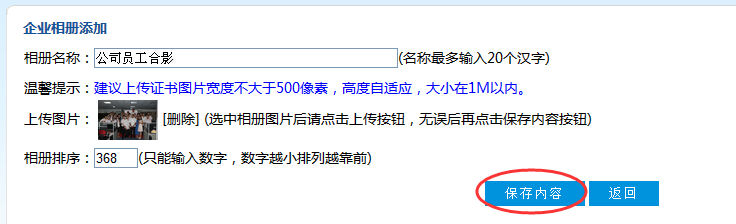
第十步:
删除当前列表信息,请点击列表信息内容下方的“删除”图标链接即可。
第十一步:
点击“删除”链接后,弹出确认框,点击“确定”按钮即可删除当前信息,点击“取消”按钮返回信息列表页。

友情连接